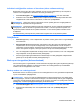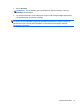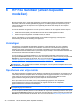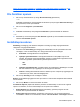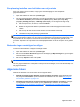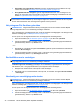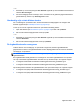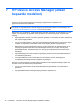HP Client Security Getting Started
●
Ask for Windows password before manual shredding (Naar Windows-wachtwoord vragen
voor handmatig vernietigen): vereist verificatie met het wachtwoord van Windows voordat u een
item handmatig vernietigt.
●
Shred Cookies and Temporary Internet Files on browser close (Cookies en tijdelijke
internetbestanden vernietigen bij sluiten browser): vernietigt alle geselecteerde op het web
betrekking hebbende gegevenselementen, zoals de URL-geschiedenis van de browser, als u
een webbrowser sluit.
Een vernietigingsschema instellen
U kunt een tijd plannen om vernietigen automatisch uit te voeren, of u kunt gegevenselementen ook
op elk tijdstip met de hand vernietigen. Raadpleeg
Installatieprocedures op pagina 39 voor meer
informatie.
1. Open File Sanitizer en klik of tik op Instellingen.
2. Om een toekomstige tijd te plannen voor het vernietigen van geselecteerde
gegevenselementen, selecteert u onder Shred Schedule (Planning vernietiging) de optie Nooit,
Eenmaal, Dagelijks, Wekelijks of Maandelijks, waarna u een dag en tijd selecteert:
a. Klik of tik op het uur, de minuut, of het veld AM/PM.
b. Blader tot de gewenste waarde op hetzelfde niveau wordt weergegeven als de andere
velden.
c. Klik of tik op de witte ruimte rond de velden voor het instellen van de tijd.
d. Herhaal dit voor elk veld tot de juiste planning is geselecteerd.
3. De volgende vier typen gegevenselementen zijn opgenomen:
●
Prullenbak: vernietigt alle items in de prullenbak.
●
Tijdelijke systeembestanden: vernietigt alle bestanden in de tijdelijke map van het
systeem. De volgende omgevingsvariabelen worden in onderstaande volgorde doorzocht
en het eerst gevonden pad wordt als systeemmap beschouwd:
◦ TMP
◦ TEMP
●
Tijdelijke internetbestanden: vernietigt kopieën van webpagina's, afbeeldingen en media
die door webbrowsers zijn opgeslagen om de weergave te versnellen.
● Cookies: vernietigt alle bestanden die door websites op een computer zijn opgeslagen om
voorkeuren op te slaan, zoals aanmeldgegevens.
Als deze gegevenselementen geselecteerd zijn, worden ze op de geplande tijd vernietigd.
4. Zo selecteert u nog meer gegevenselementen om te vernietigen:
a. Klik of tik onder Scheduled Shred List (Geplande vernietigingslijst) op Map toevoegen en
ga vervolgens naar het bestand of de map.
b. Klik of tik op Openen en klik of tik op OK.
Om een gegevenselement te verwijderen uit de lijst, wist u het selectievakje voor het
gegevenselement.
40 Hoofdstuk 6 HP File Sanitizer (alleen bepaalde modellen)